下面图老师小编要跟大家分享Win8如何设置自动同步系统时间,简单的过程中其实暗藏玄机,还是要细心学习,喜欢还请记得收藏哦!
【 tulaoshi.com - windows系统 】
Win8设置自动同步系统时间的方法如下:
方法一:
1、登陆windows 8桌面,左键单击任务栏右下角的显示时间,选择更改日期和时间设置。

2、进入日期和时间窗口,选择Internet时间-更改设置-勾选:与Internet时间服务器同步(默认服务器地址:time.windows.com)-立即更新-确定,系统将自动同步系统时间。
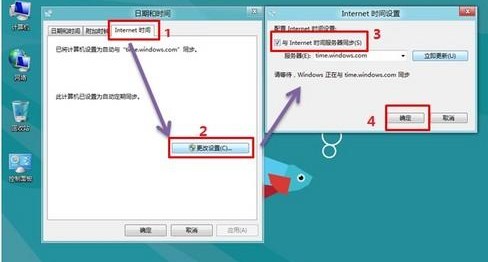
方法二 :
1、可以进入Win 8系统桌面后运行Windows+X(或鼠标移动到左下角点击右键),左键单击控制面板。
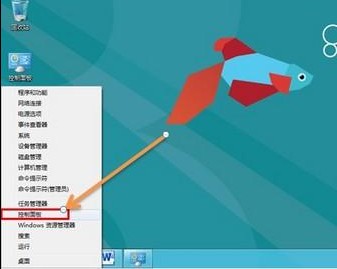
2、进入控制面板后选择:时钟、语言和区域选项。
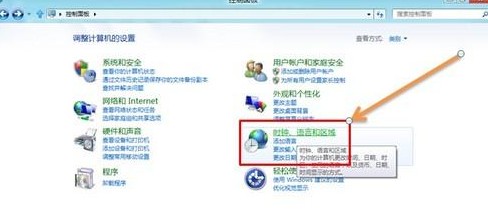
3、进入时钟、语言和区域-单击时间和日期-Internet时间-更改设置-勾选:与Internet时间服务器同步(默认服务器地址:time.windows.com)-立即更新-确定,系统将自动同步系统时间。
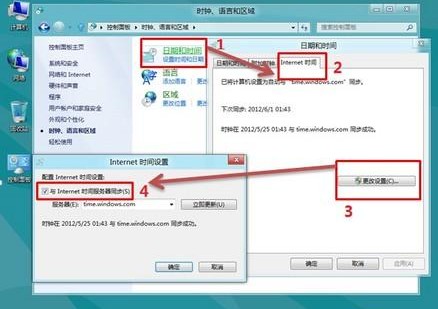
在这里向大家传授一个妙招可以让你的WIn8.1顺利安装上最新版必应输入法:即先在win8.1中安装旧版必应输入法(win8.1中只是限制了新版Bing输入法的安装),而后再升级到最新版输入法。
方法是在命令行里输入文件路径必应输入法安装包名称 /i /quiet,操作流程如下:
1、Win+X 调出来命令提示符
(本文来源于图老师网站,更多请访问https://www.tulaoshi.com/windowsxitong/)2、在命令提示符中输入,C:UsersWinchinaDesktopBingPinyinSetup_1.1.169.02 /i /quiet,回车,即完成任务了。
3、win8.1中成功安装上最新版Bing输入法了。
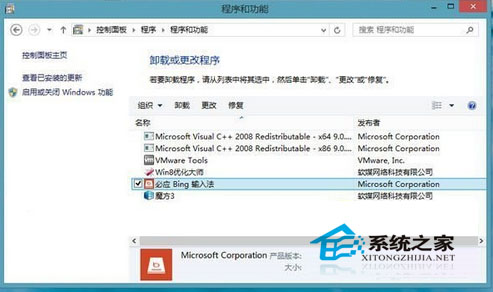
简单的三个命令就可以解决你的Win8.1无法安装最新版必应输入法的问题,这也是目前为止最彻底、有效、简单的办法。
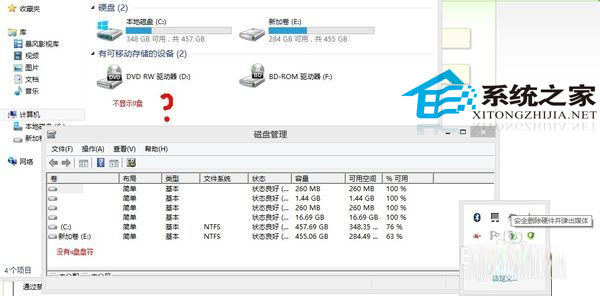
解决方法:
右边条点击设置右下角更改电脑设置
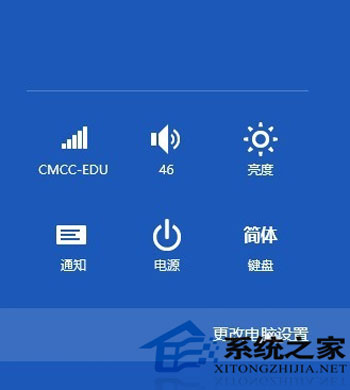
设备找到计算机中不显示的U盘小横杠,删除
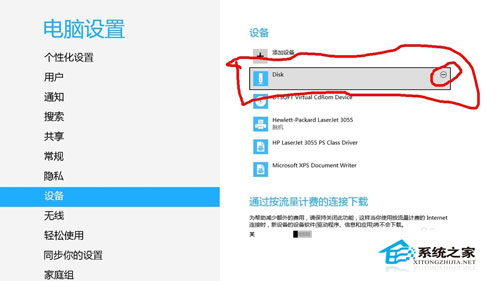
拔下来重插,出现这个说明成功了。
(本文来源于图老师网站,更多请访问https://www.tulaoshi.com/windowsxitong/)
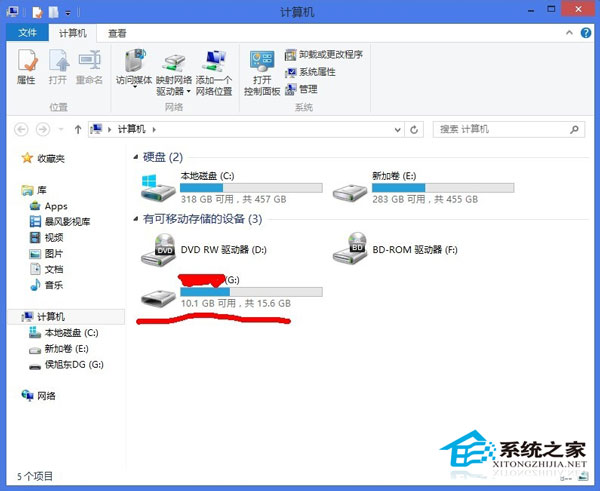
简单的解决方法就是禁用IE11硬件加速功能,但是想要彻底解决该问题,只能是等待显卡硬件厂商发布完美支持WIN8.1的显卡驱动。
不过今天tulaoShi.com在网上发现INTEL已经为HD3000和HD2000以及HD4400核显更新了新的驱动Win64_152820,由于本人正好使用的是HD3000显卡。然后尝试通过系统的更新驱动功能,对显卡驱动进行了更新。
操作方法:
1、在桌面上右键单击这台电脑,选择属性;
2、在弹出窗口中单击设备管理器;
3、找到并单击显示适配器,在展开的显卡设备中,双击想要更新驱动的显卡设备,这里我们以HD3000为例;

4、切换到驱动程序选项卡,单击更新驱动程序按钮;
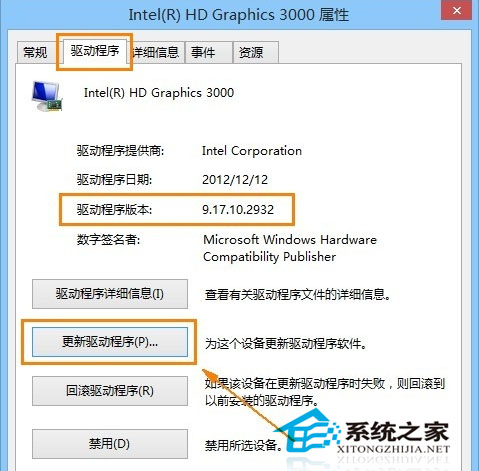
5、单击自动搜索更新的驱动程序软件;

6、现在系统便开始网上进行搜索最新的驱动程序,当搜索到有最新的显卡驱动后,系统便开始自动下载并安装驱动程序。
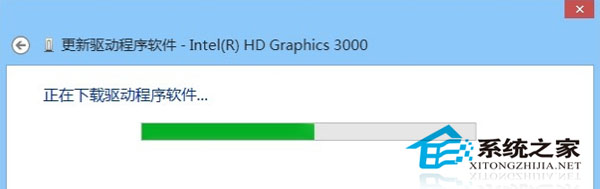
7、安装更新完成后再重启电脑,现在各种IE11的花屏色块现象一扫而光,还你一个快速美观的真IE11!

来源:https://www.tulaoshi.com/n/20160331/2066274.html
看过《Win8如何设置自动同步系统时间》的人还看了以下文章 更多>>